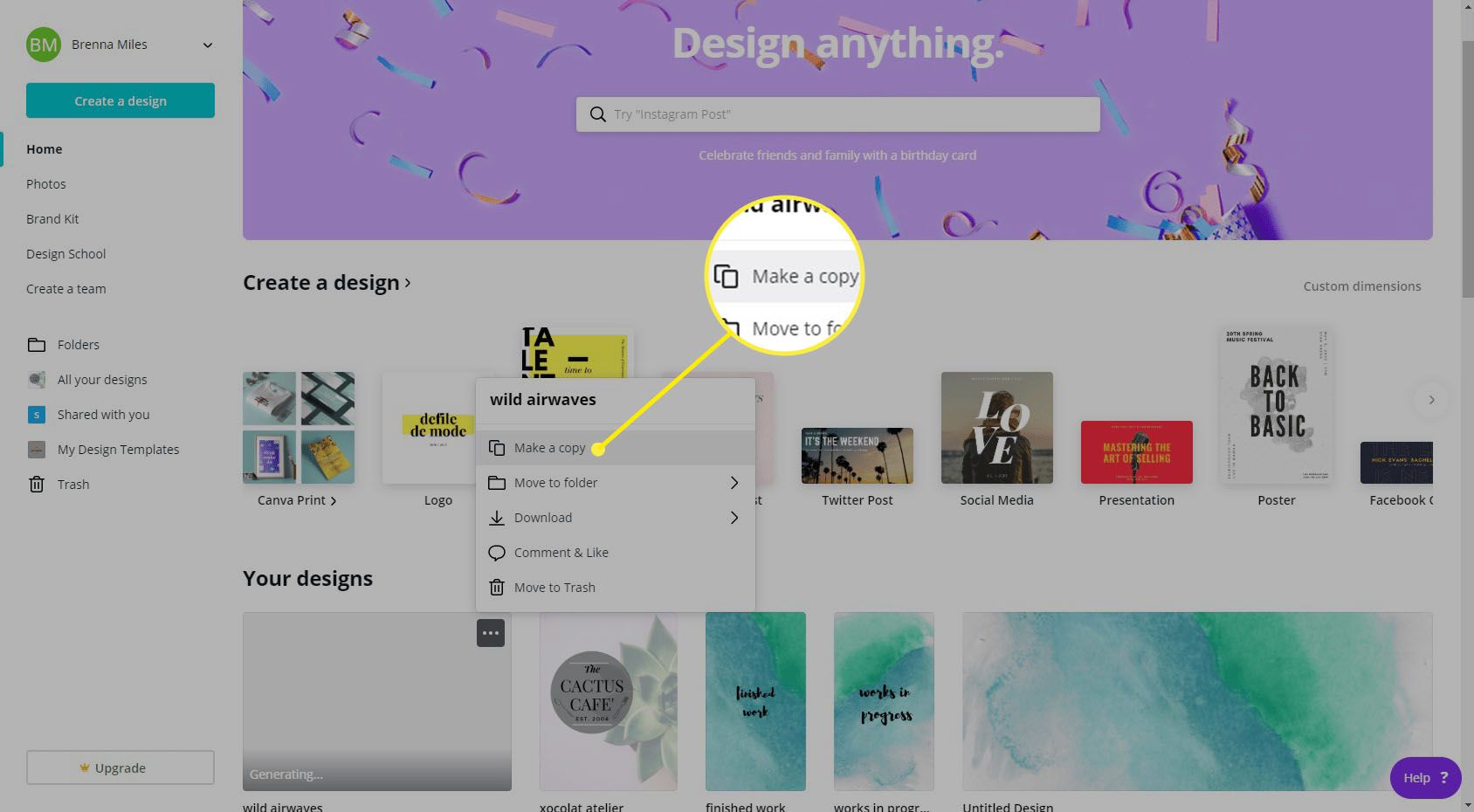Canva je plně funkční nástroj pro grafický design, který vám umožňuje vytvářet pozvánky, letáky, grafiku sociálních médií a další, vše na jedné platformě. Aby bylo navrhování ještě jednodušší bez ohledu na úroveň vašich dovedností, nabízí vám Canva přístup k široké škále návrhových šablon a možnost vytvářet a přizpůsobovat si vlastní.
Typy šablon Canva
Některé možnosti šablon, které Canva nabízí jednotlivcům a nezávislým pracovníkům, zahrnují:
- Loga
- Plakáty
- Letáky
- Příspěvky na Instagramu, Twitteru a Facebooku
- Prezentace
- Karty a pozvánky
- Dokumenty A4 a hlavičkové papíry
- Nabídky
- Brožury
Abyste mohli začít s Canvou, musíte si nejprve zaregistrovat bezplatný účet. Jakmile se přihlásíte, zobrazí se vám Domovská obrazovka, plná zajímavých a užitečných šablon, ze kterých si můžete vybrat.
Použijte a přizpůsobte šablonu Canva
Na domovské obrazovce Canva se zobrazují všechny vaše designy z minulosti, designy sdílené s vámi a přístup do koše pro mazání starých designů, které již nepotřebujete. Na domovské stránce také najdete všechny dostupné šablony Canva pro vytváření nových návrhů.
-
Chcete-li začít, použijte posuvník šablon k procházení dostupných šablon, dokud nenajdete ten, který vyhovuje vašim návrhovým potřebám. Nebo pro vyhledání šablony použijte vyhledávací lištu umístěnou v horní části domovské stránky.
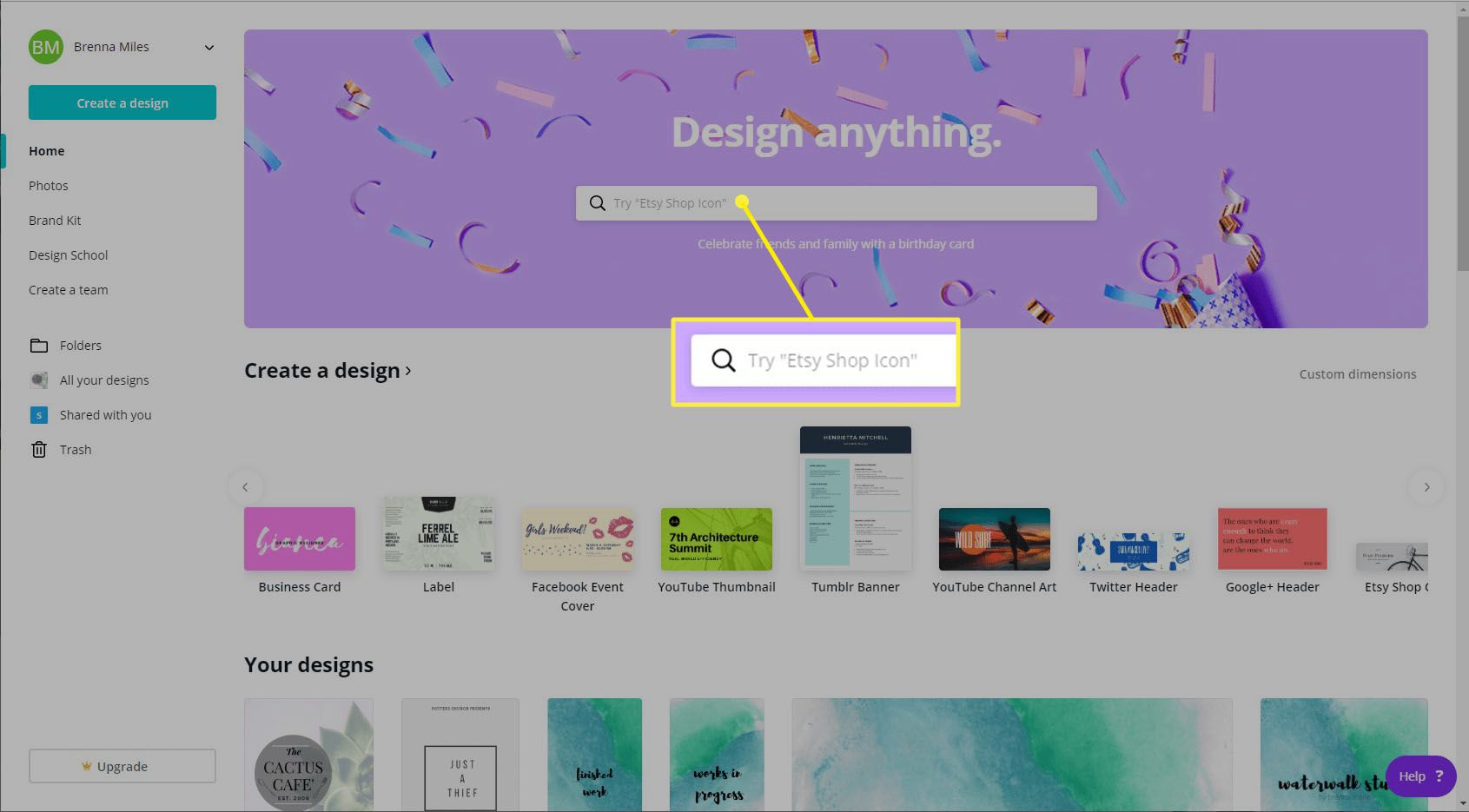
-
Jakmile najdete šablonu, kterou chcete použít, vyberte ji a otevřete obrazovku návrhu.
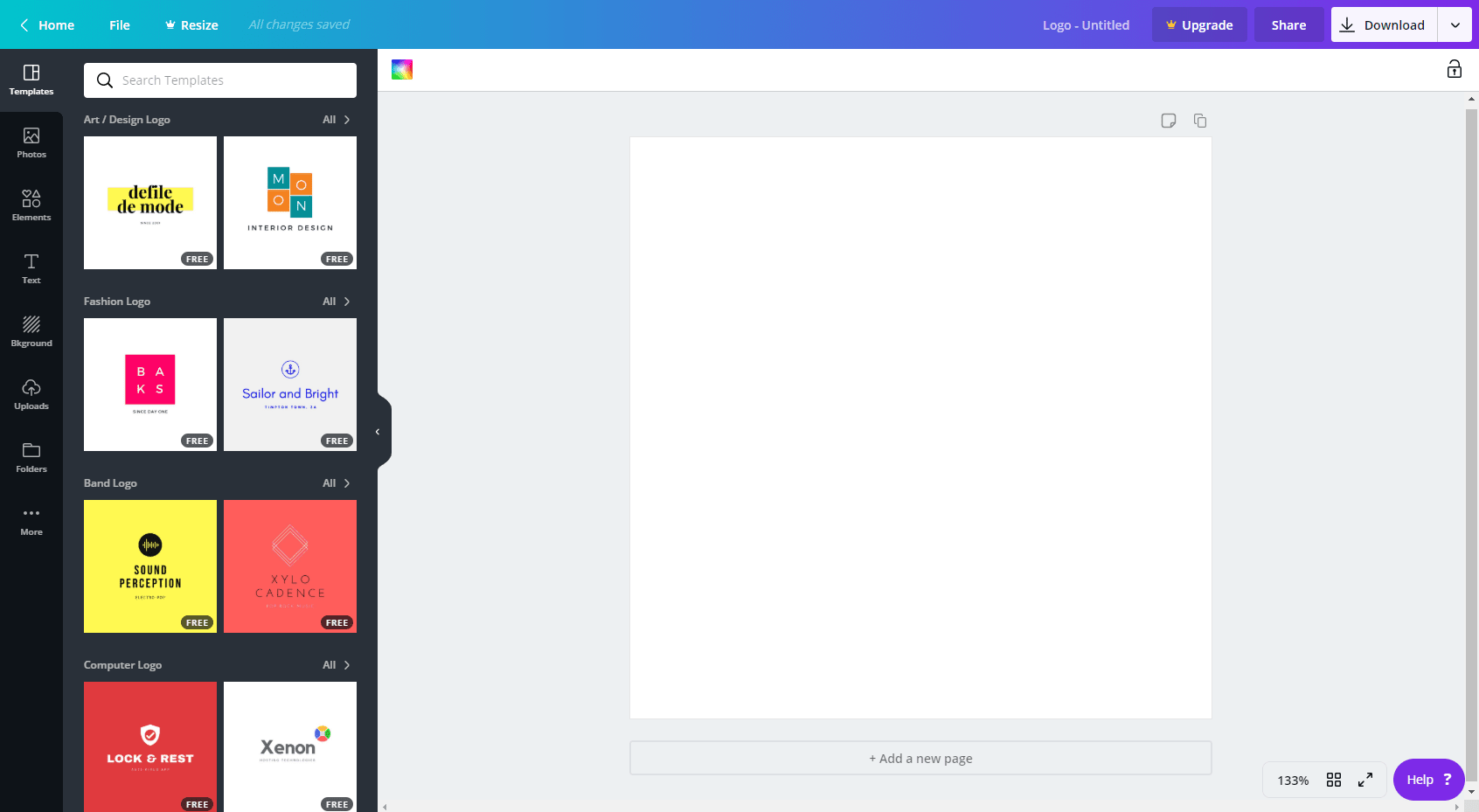
Chcete-li svůj design skutečně přizpůsobit, vyberte Vlastní rozměry, který se nachází na levé straně domovské obrazovky, můžete zvolit vlastní šířku a výšku pro svůj design.
-
Odtud můžete začít přizpůsobovat a vytvářet. Na levé straně obrazovky vyberte Šablony. Zobrazí se nabídka dalších šablon návrhů, ze kterých si můžete vybrat, abyste mohli svůj design nastartovat. Chcete-li použít jednu z těchto možností, přetáhněte ji do prázdné šablony.
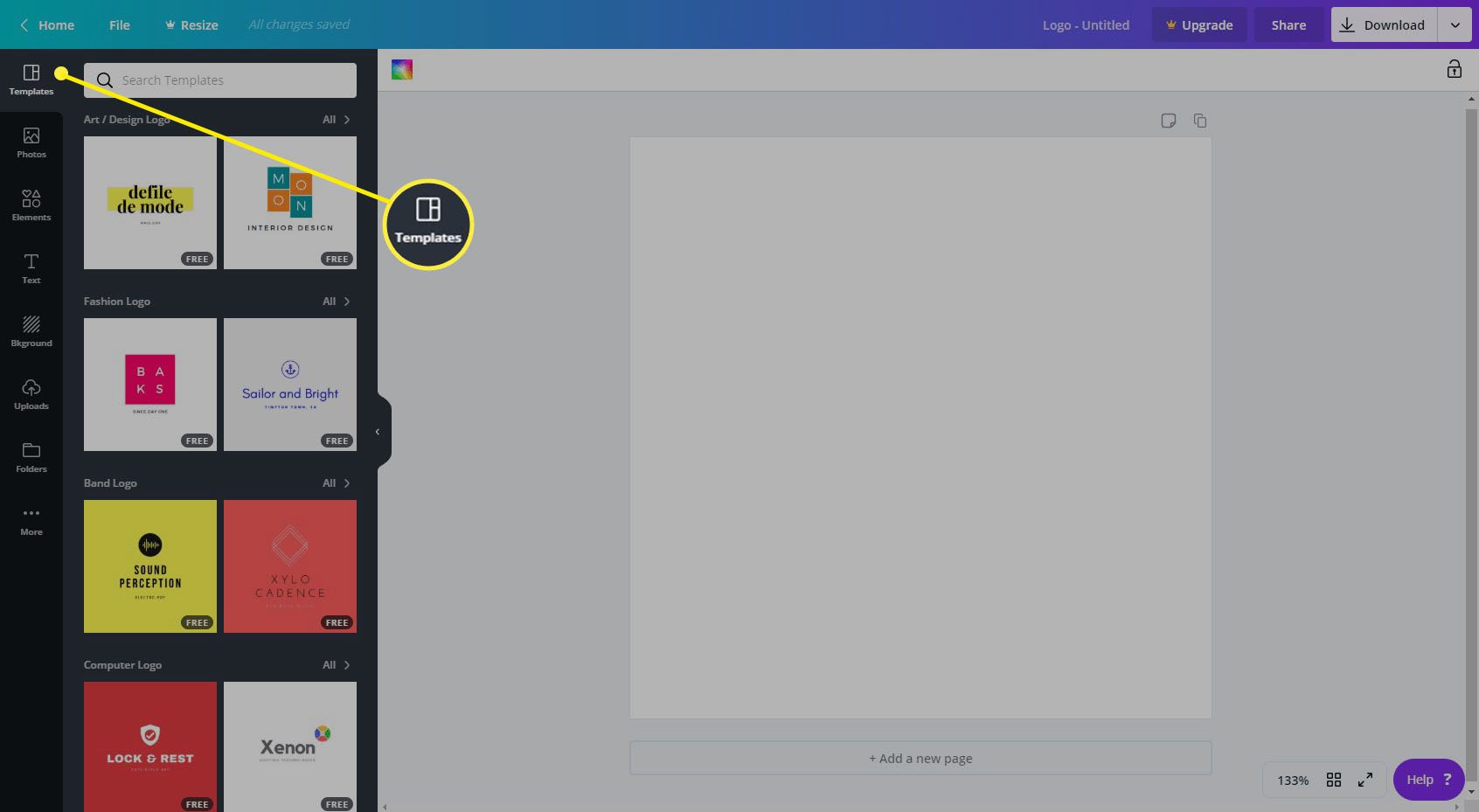
-
Chcete-li změnit některý z prvků v návrhu, jednoduše je vyberte a otevřete panel nástrojů v horní části obrazovky návrhu. Můžete mazat prvky, měnit jejich barvu, písmo atd.
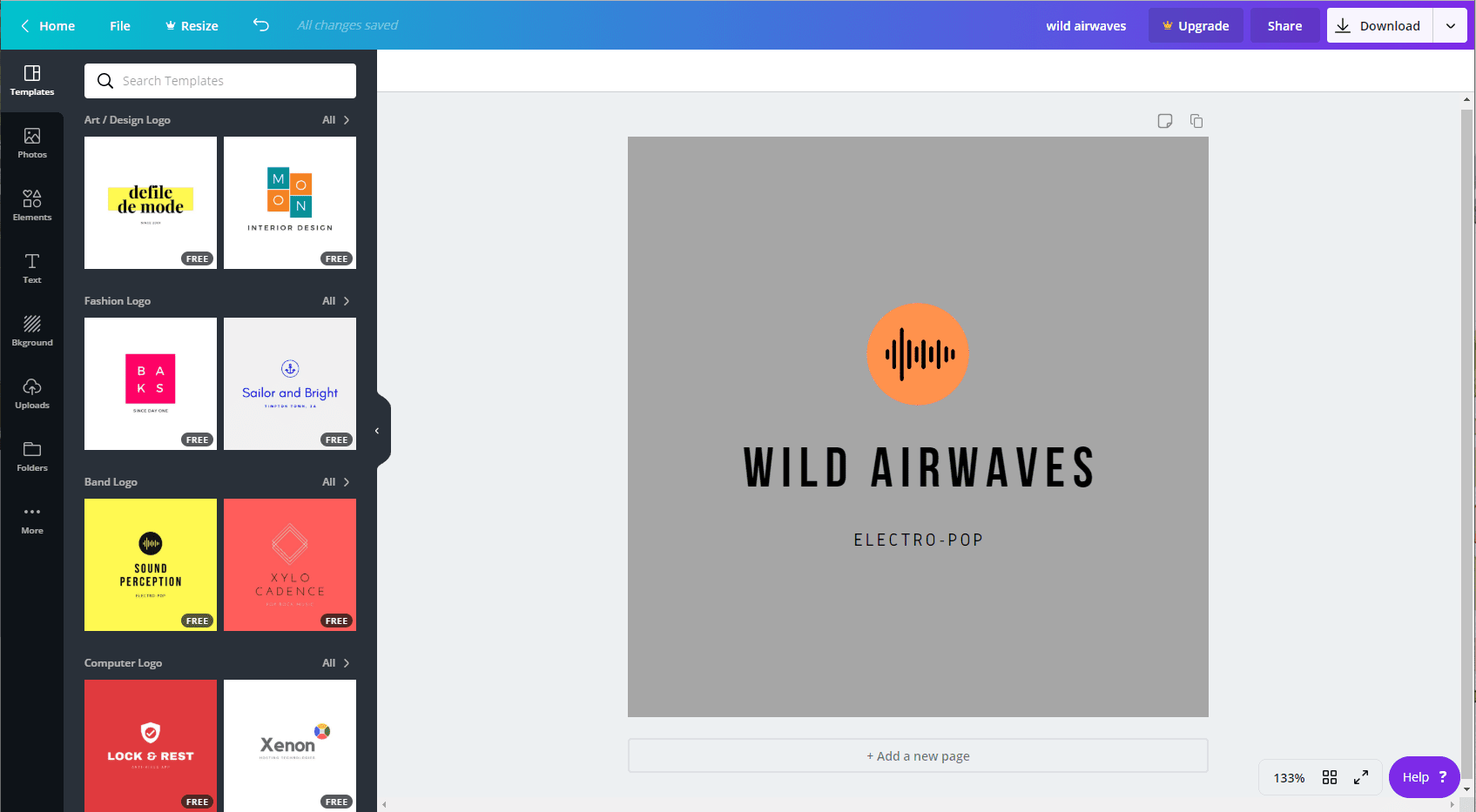
-
Až budete se svým designem spokojeni, stáhněte si ho nebo vyberte Domov v levém horním rohu obrazovky přejděte zpět na domovskou stránku.
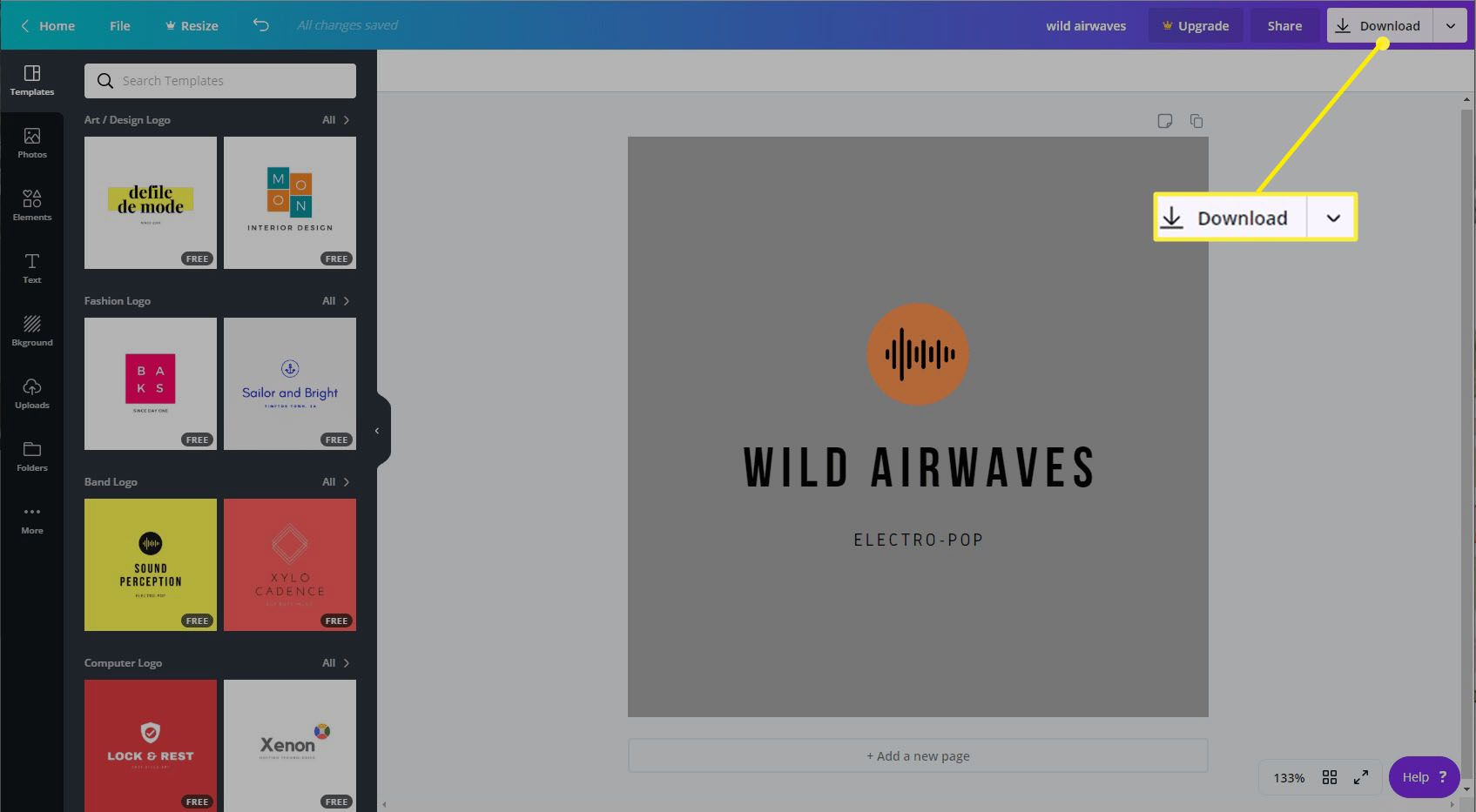
Vytvořte si vlastní šablony designu Canva
Existuje mnoho důvodů, proč byste měli zvážit vytvoření vlastních návrhových šablon Canva. Například je užitečné mít šablonu, pokud chcete každý týden vytvořit příspěvek na sociálních médiích, místo abyste ho pokaždé znovu vytvořili. Nebo budete možná chtít vytvořit různé verze svého loga pro pozdější použití. Ať už je to jakkoli, před vytvořením vlastních šablon ze stávajícího designu budete muset vytvořit složku Canva, do které je uložíte.
-
Chcete-li vytvořit složku Canva, přejděte na domovskou obrazovku a vyberte Složky z nabídky vlevo.
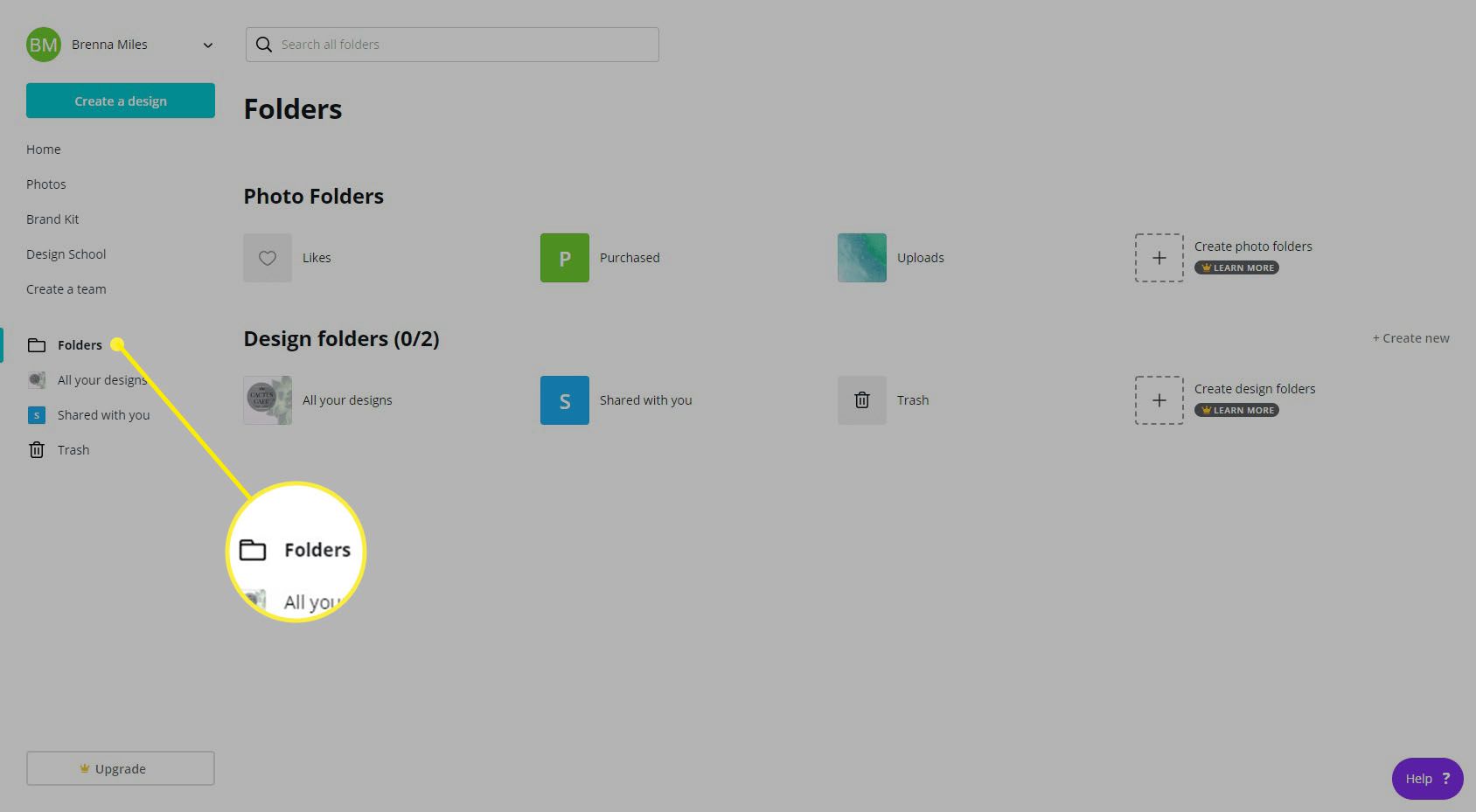
-
Dále vyberte Vytvořit nový na pravé straně obrazovky. Zadejte název složky a vyberte, zda chcete složku sdílet s někým jiným. Pojmenujte svou složku konkrétním názvem, který je snadno srozumitelný, aby vaše návrhy byly uspořádané. Můžete dokonce vytvořit více složek pro různé šablony, například „Šablony sociálních médií“ nebo „Šablony blogů“.
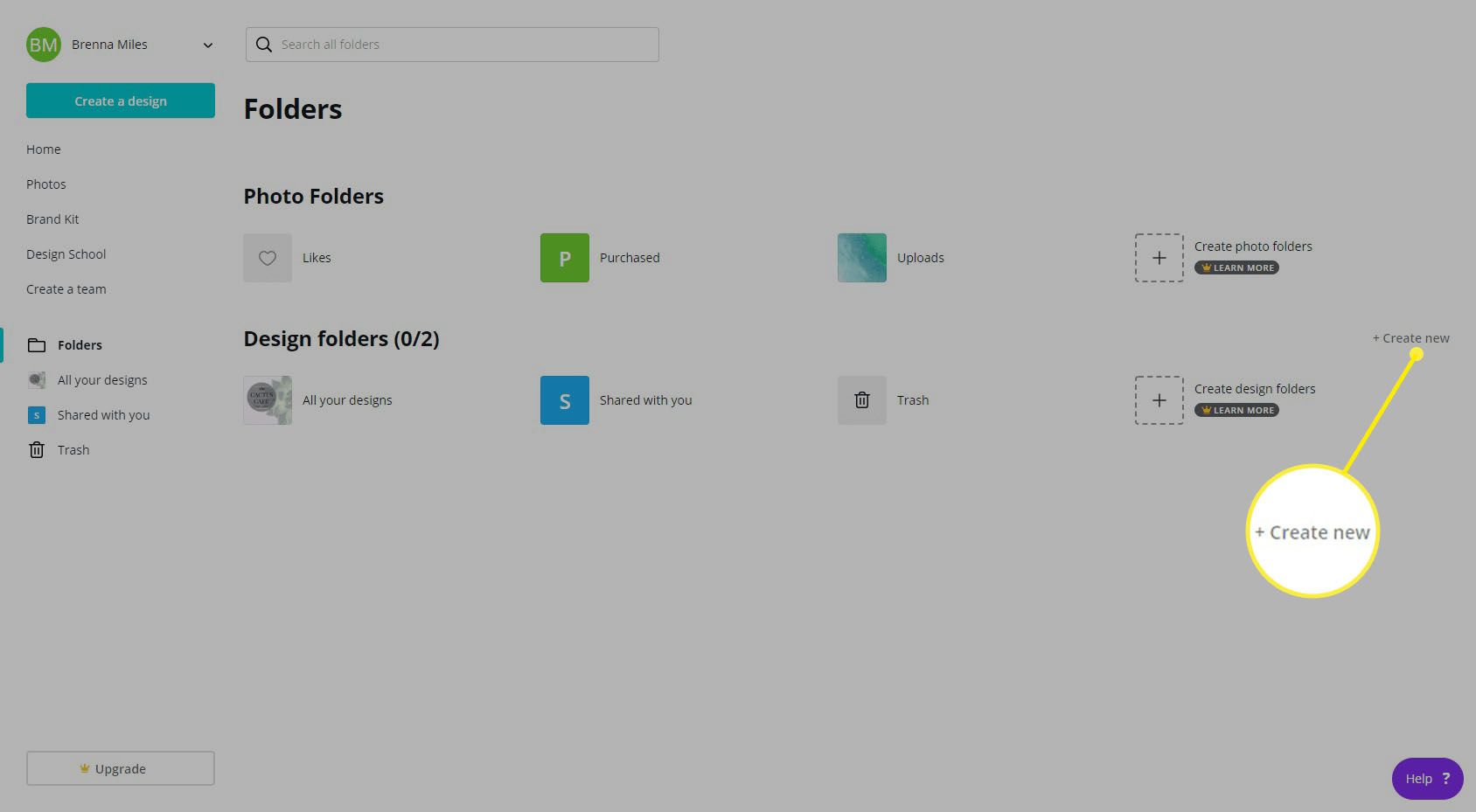
-
Vybrat Vytvořit složku. Tím se otevře nová složka a na levé straně obrazovky se zobrazí seznam všech složek.
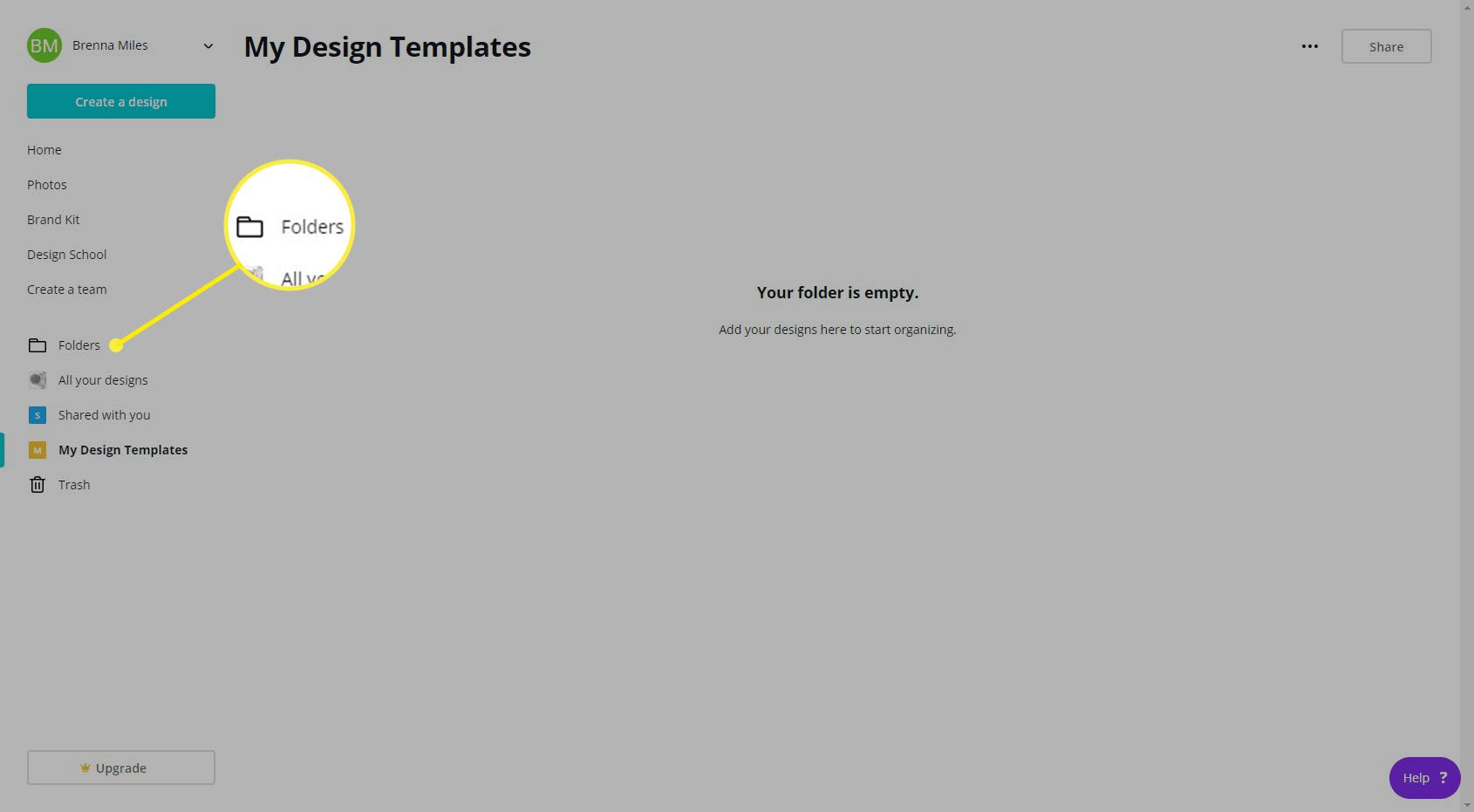
Rozhodli jste se, že chcete svou složku se šablonami nakonec sdílet s ostatními? Vybrat Podíl, který se nachází v pravém horním rohu hlavní obrazovky složky.
-
Ze seznamu na domovské stránce vyhledejte design, který chcete použít jako budoucí šablonu, a poté jej přetáhněte do složky na levé straně obrazovky. Otevřete novou složku a váš design bude tam, připraven jít. Můžete také vybrat ikonu elipsy na svém návrhu a poté vyberte Přesunout do složky.
-
Když jste připraveni vytvořit šablonu z návrhu, vyberte ji a otevřete informační okno návrhu. Na pravé straně vyberte Použít jako šablonu a Canva otevře návrh jako kopii. Nyní můžete provést nezbytné změny.
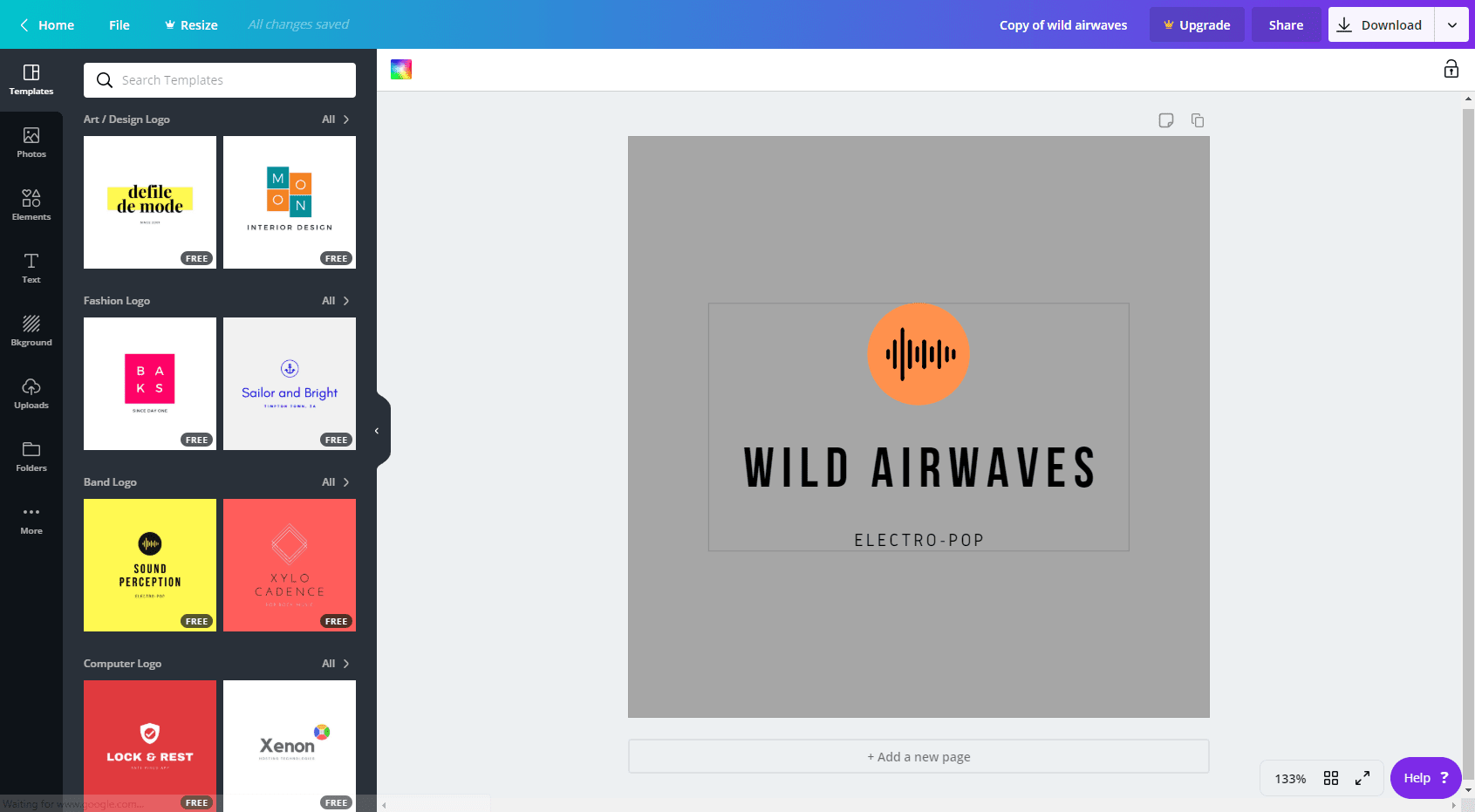
Nezapomeňte přejmenovat svůj nový design. Na panelu nástrojů v horní části návrhové obrazovky vyberte pole napravo od upgradu.
Vytvořte jednoduchou kopii designu Canva
Pokud si jednoduše přejete zkopírovat existující design bez vytvoření šablony, je to snadné z domovské obrazovky. Vyhledejte design, který chcete zkopírovat, vyberte ikonu elipsy v rohu obrázku a poté vyberte Udělat kopii. Společnost Canva duplikuje design, aniž by otevřela novou obrazovku designu.